Editor videa TikTok: Vytváření videí TikTok bez mobilní aplikace: zkoušející sociálních médií
Tik Tak Tiktok Reklamy / / April 26, 2021
Přejete si, abyste mohli snadno vytvářet svá videa TikTok z prohlížeče na ploše? Můžete s TikTok Video Editor.
V tomto článku se naučíte, jak vytvářet a upravovat svá videa TikTok z pohodlí vaší kancelářské židle.
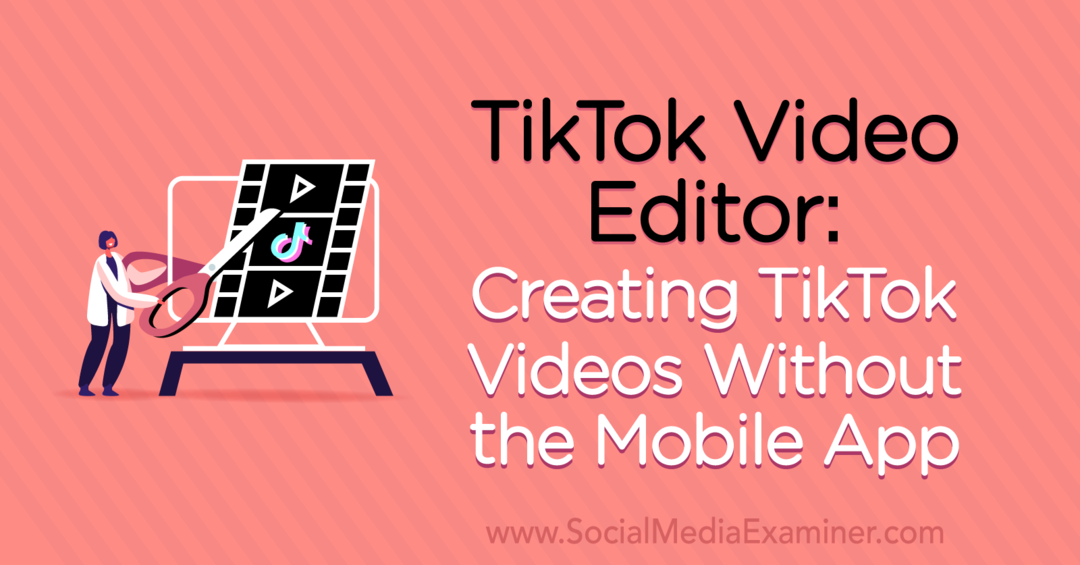
Jak přistupovat k TikTok Video Editoru na ploše
Od té doby, co TikTok prorazil na scénu, lidé hledali způsob, jak to udělat vytvářet a upravovat videa TikTok na ploše. Jsme o krok blíž. TikTok vydal svůj desktopový video editor uvnitř TikTok Ads Manager.
Prozatím je editor videa v prohlížeči TikTok k dispozici pouze v jejich správci reklam. Dobrou zprávou však je, že k účtu správce Ads Ads se může přihlásit kdokoli a nemusíte ani umisťovat reklamu, abyste si mohli zahrát a seznámit se s tímto nástrojem.
Video editor TikTok je poměrně výkonný v tom, čím je. I když nemá všechny stejné zvonky a píšťalky, jaké byste mohli získat od videoeditoru třetí strany, má mnoho nejdůležitějších funkcí a je poměrně přímočaré a snadno použitelné.
# 1: Zaregistrujte se pro účet správce reklam TikTok
Chcete-li začít, přejděte na
Jakmile jste přihlášeni, TikTok vám dává šanci nastavit si obchodní profil a informace. Můžete být tak struční nebo tak podrobní, jak chcete.
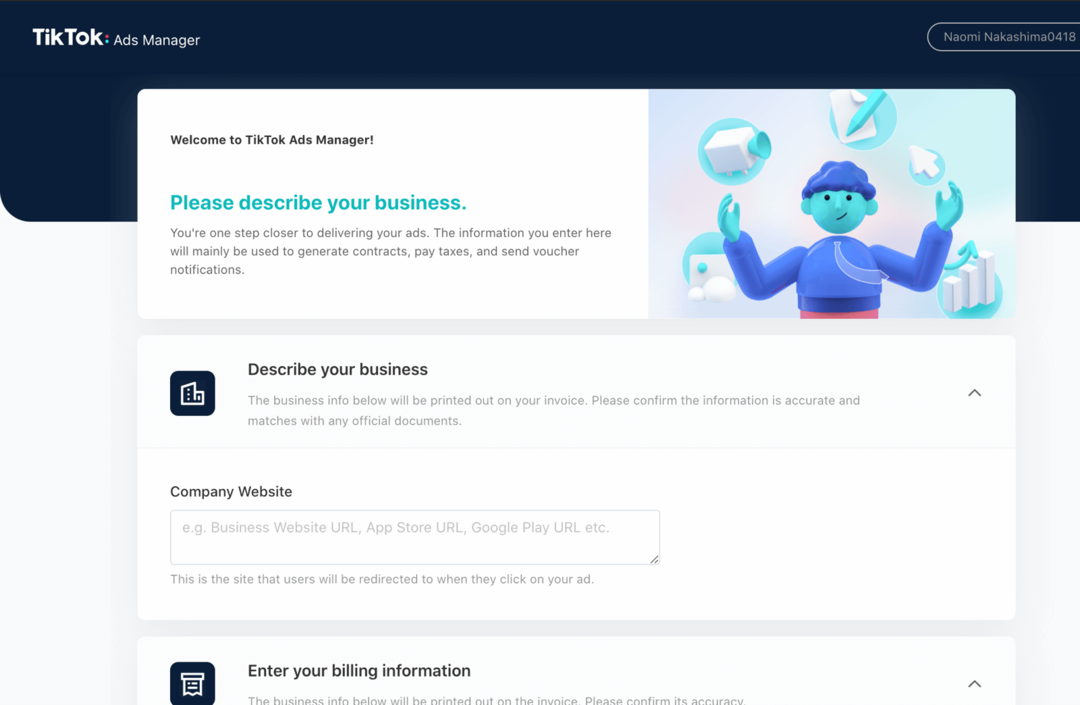
# 2: Vytvořte kampaň TikTok
Jakmile je váš firemní účet nastaven na TikToku, je čas vytvořit reklamu. Chcete-li to provést, klikněte na Kampaň s červeným znaménkem plus v horní části stránky.
TikTok vás požádá o trochu více informací, včetně vaší platební metody. Můžete přeskočit platební metodu a nastavit svou reklamu na manuální platby, abyste měli přístup k nástroji, aniž byste náhodou spustili aktivní reklamu.
Pokračujte a pojmenujte svou reklamu.
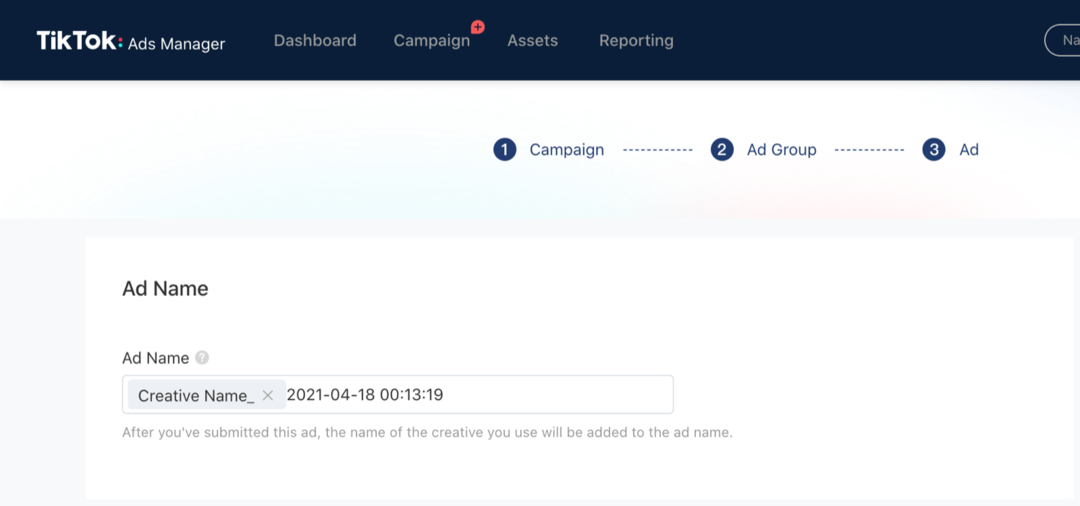
# 3: Nahrajte svou kreativu do editoru videa TikTok
Jakmile projdete některé základní věci, jako je cílení na publikum, dostanete se ke kreativní části své reklamy. To je místo, kde chcete kliknout na + Vytvořit, abyste se dostali do videoeditoru TikTok.
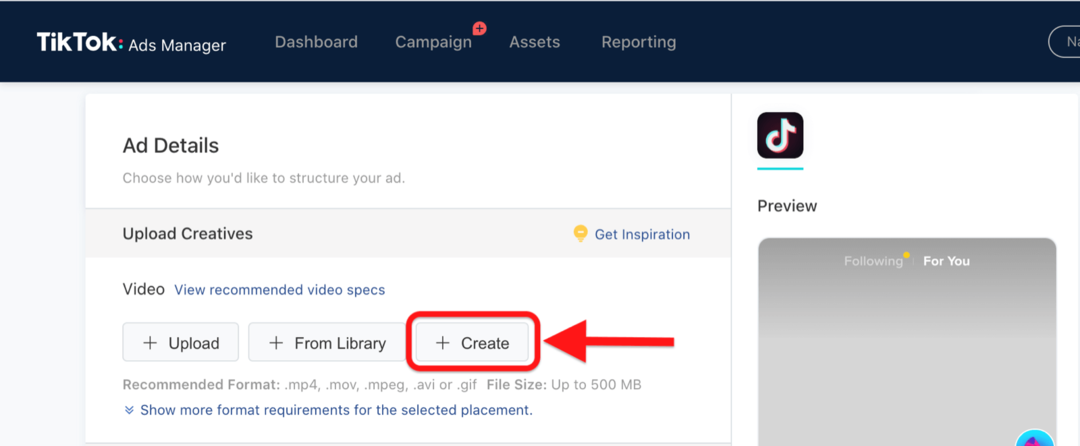
TikTok vám nabízí několik možností na výběr, včetně šablon a generátoru. V pravém dolním rohu uvidíte editor videa. Klikněte sem.
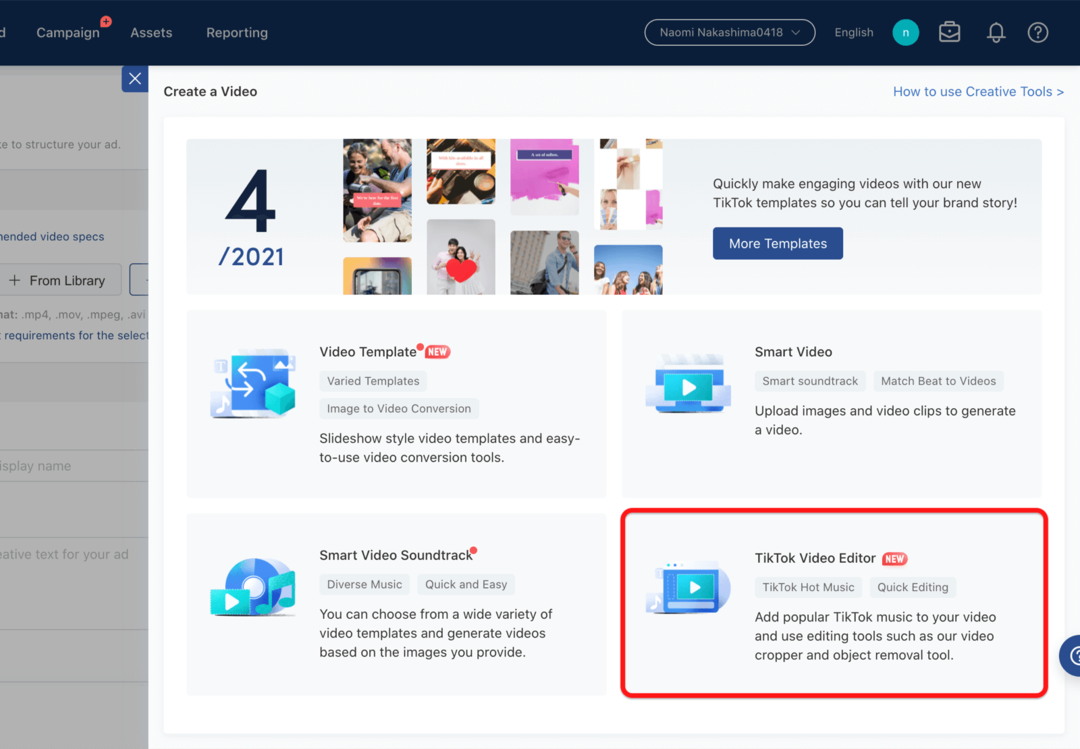
Nyní, když jste uvnitř editoru videa TikTok, je čas začít se skutečnou zábavou. Na první obrazovce vás TikTok provede krátkou prohlídkou editoru. Jakmile prohlídku dokončíte, vraťte se na domovskou obrazovku editoru videa a přejděte do části Nové nahrávání.
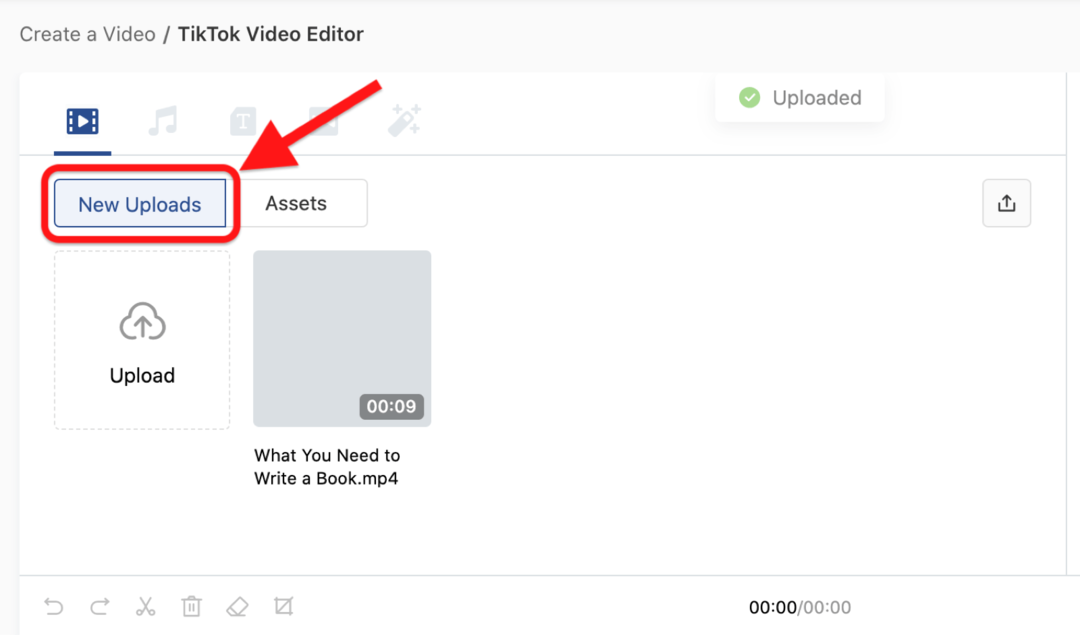
Můžete nahrát libovolný počet obrázků nebo videí v libovolném pořadí. V dalším kroku je přidáte do reklamy, takže jde opravdu jen o přidání vašich podkladů do knihovny, podobně jako u jiných editorů videa pro stolní počítače.
Chcete-li do reklamy přidat jednu ze svých kreativ, umístěte kurzor myši na zobrazení miniatur a klikněte na modré znaménko plus v pravém horním rohu.
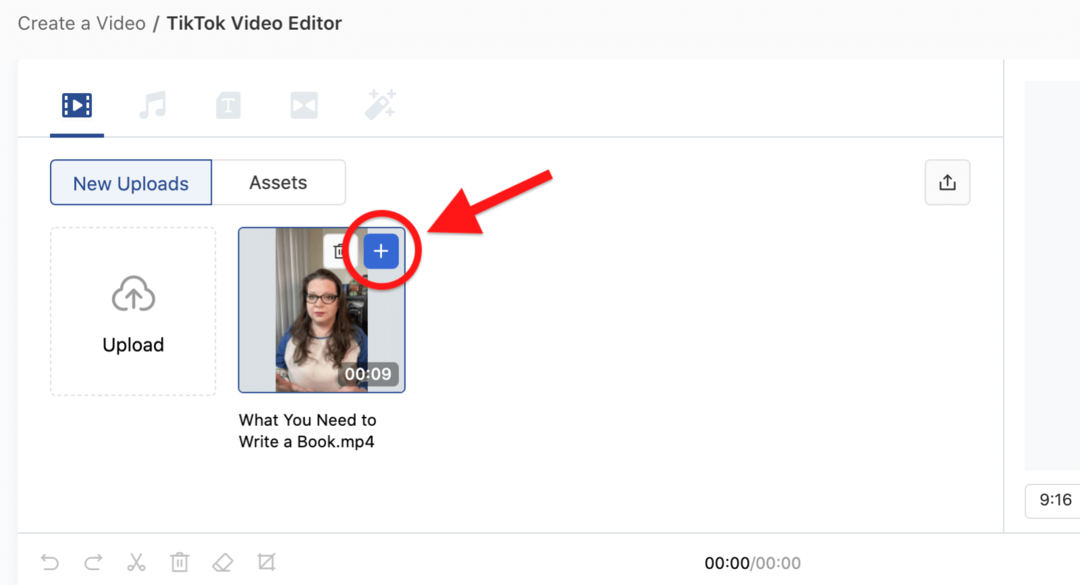
Jakmile do reklamy přidáte svůj podklad, vpravo se zobrazí náhled, který zobrazuje všechny prvky, které se v reklamě aktuálně nacházejí.
Pod náhledem uvidíte orientaci reklamy a přepínač označený jako Maskování. Zapnutím nebo vypnutím maskování přidáte mírné překrytí navigačních prvků v TikToku, které se divákům zobrazí při sledování vaší reklamy, například lajky, komentáře a stránka Pro vás.
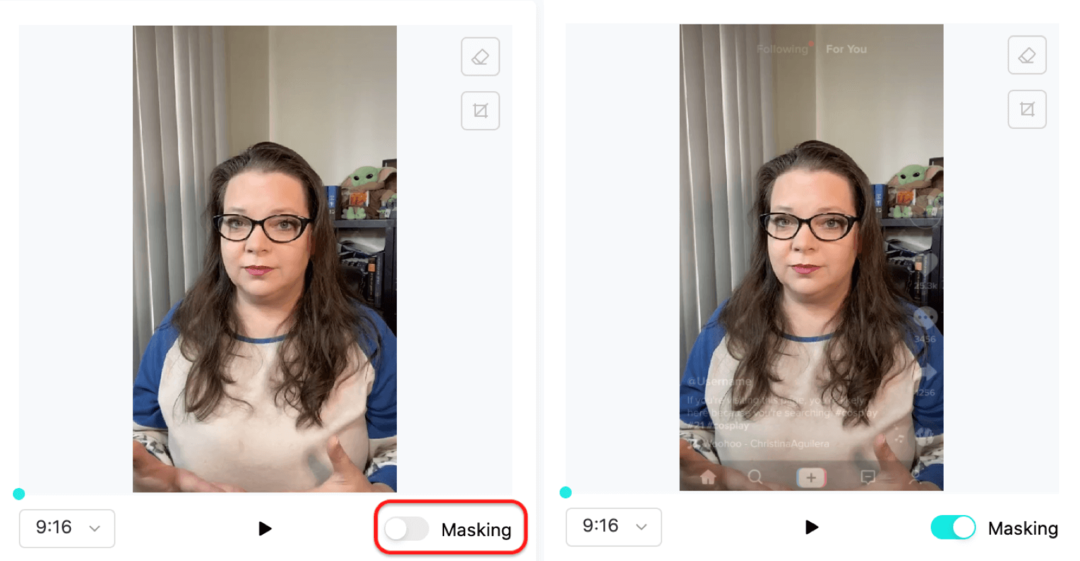
Pomocí funkce Maskování zajistíte, aby byly různé části vaší reklamy viditelné na obrazovce. Pamatujte, že věci jako Sledování a Pro vás, životy, lajky, komentáře a vaše titulky budou pokrývat alespoň část videa. Ponechání nejdůležitějších prvků a textu ve středu vašeho videa pomůže zajistit, aby nebyly zakryty žádnými běžnými tlačítky TikToku.
V rozbalovacím seznamu vlevo dole můžete změnit orientaci a zjistit, jak vypadá vaše reklama v různých rozloženích nebo umístěních dostupných na TikToku.
Profesionální tip: Protože zdroj TikTok je téměř výlučně vertikální videa, vytvářejte video pomocí vertikálního formátu a stejné úrovně energie, na kterou je vaše publikum zvyklé. Pokus o umístění čtvercové nebo vodorovné videoreklamy do středu obrazovky může být pro uživatelská zkušenost, což má za následek, že se diváci posouvají přímo kolem vás, nebo v horším případě, úplně zavírají aplikaci.
# 4: Vyberte hudbu pro vaše video TikTok
Další karta je místo, kam přidáváte hudbu do svého videa TikTok. Můžete procházet celou hudbu nebo procházet doporučené skladby. Na obrazovce není žádná indikace, proč jsou tyto stopy doporučovány - ať už jsou trendy, jsou velmi vyhledávány v jiných oblastech nebo je prokázáno, že převádějí. Pokud nenajdete žádnou hudbu, která se vám líbí, použijte ikonu Hledat v pravém horním rohu okna.
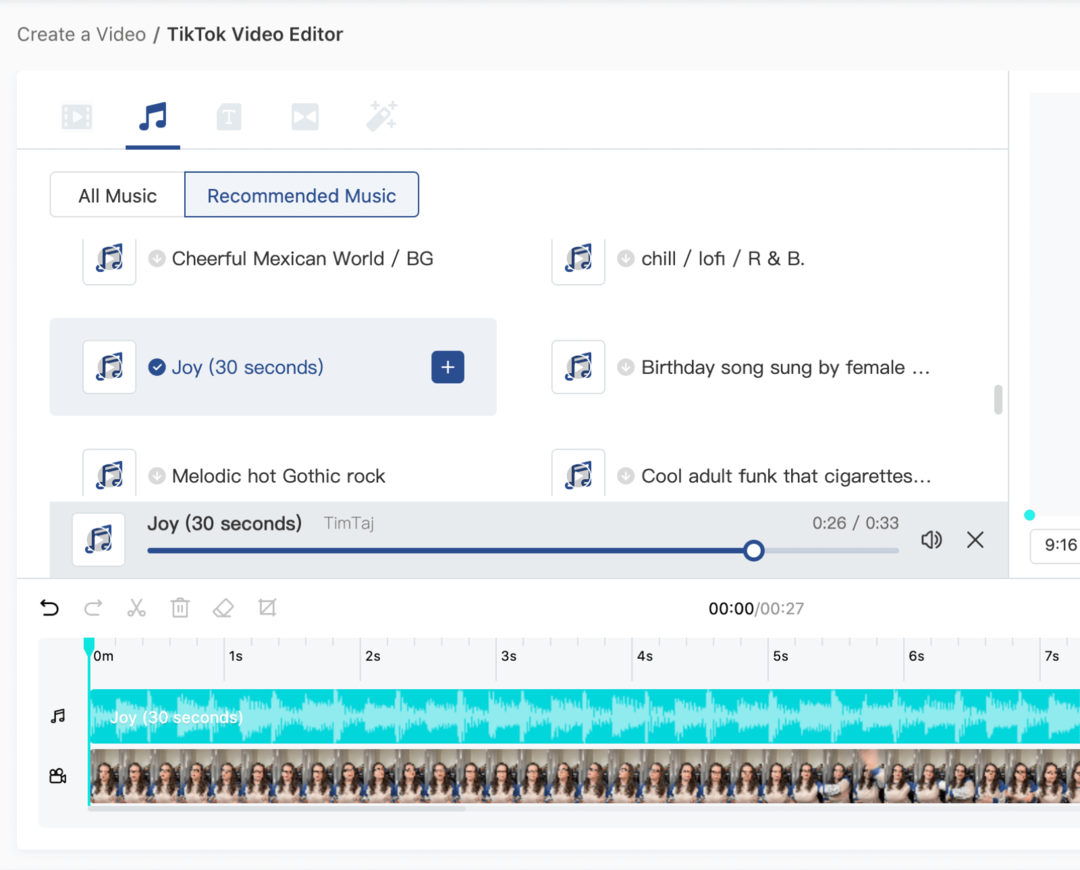
Profesionální tip: Vyberte si pozitivní hudbu, která odpovídá celkovému tónu a poselství vaší reklamy. Podle TikToku použití pozitivní hudby u 80% nebo více vašeho videa zvyšuje konverze o 20% nebo více.
Pokud vidíte na kterékoli hudební stopě žlutý vykřičník, toto upozornění vám řekne, zda můžete video vytvořené prostřednictvím tohoto editoru použít na jakémkoli jiném kanálu.

Ve výchozím nastavení bude zvuk vašich videí a jakékoli přidané hudby nastaven na 100% hlasitost. Když kliknete na libovolný zvukový prvek, otevře se editor hlasitosti.
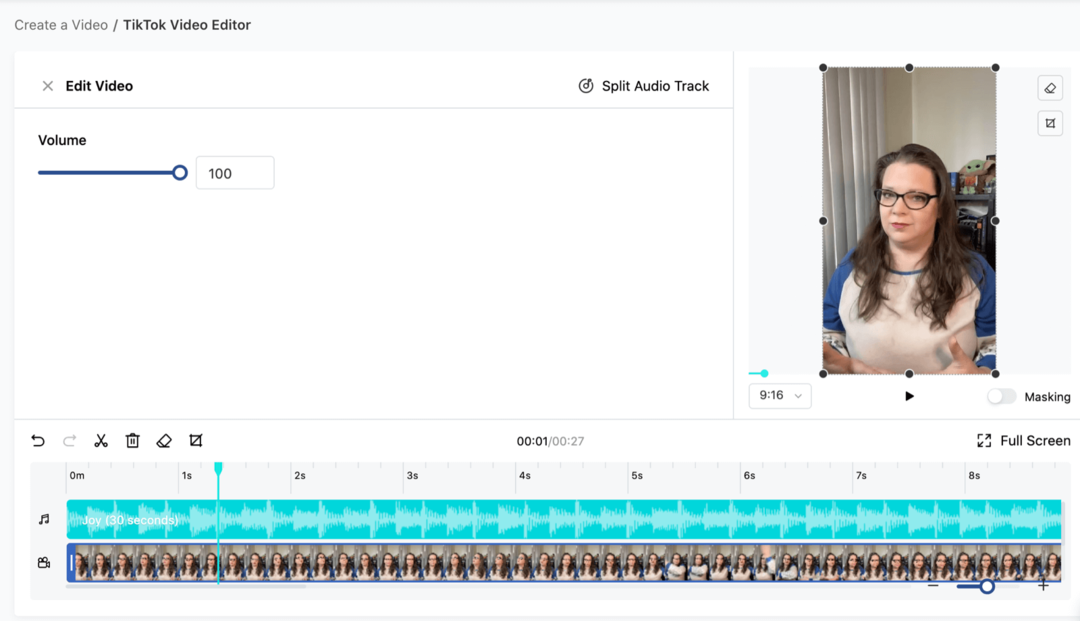
Odtud můžete upravit hlasitost, úplně odebrat zvukový prvek nebo jej zkopírovat do jiné vrstvy. Pokud je ve vašem videu hodně šumu na pozadí, můžete snížit hlasitost a minimalizovat tak jeho účinek na vaše video.
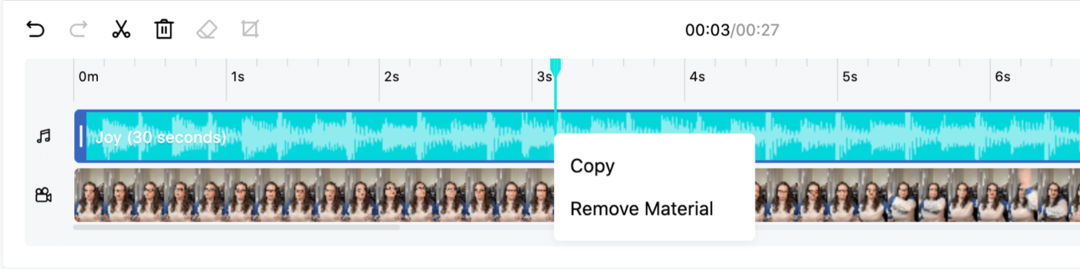
Profesionální tip: Ujistěte se, že jste nastavili hlasitost hudby a svých kreativních prvků tak, aby se vyvážily, slyšeli jste všechno a nedocházelo k žádnému nepříjemnému skoku v hlasitosti, který by zhoršil zážitek ze sledování.
# 5: Přidejte textové překrytí
Další karta vám zabere trochu více času, protože tam přidáváte text do své reklamy TikTok. Vyberte styl, který se vám líbí, a klikněte na modré znaménko plus v pravém horním rohu. Tím se do vaší reklamy přidá výchozí textový banner. Kliknutím na textový banner uvnitř náhledu nebo na textovou vrstvu pod náhledem zobrazíte obrazovku pro úpravy textu.
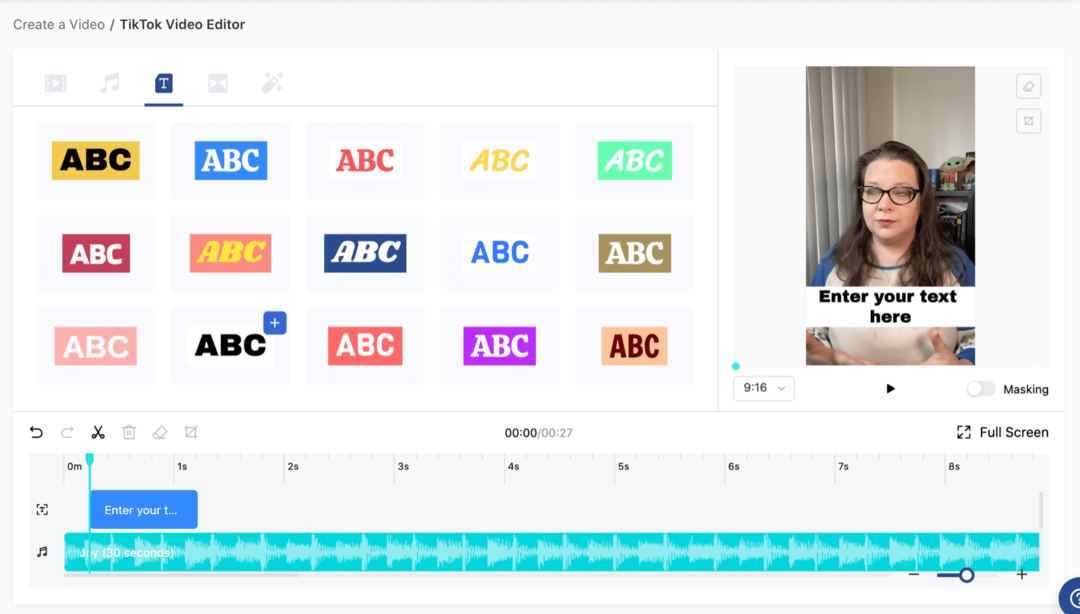
Summit o sociálních videích (online školení)

Přejete si, abyste měli aktivní sociální sledování, které se změnilo na zákazníky? Chcete uspět se sociálním videem, ale něco vám v tom brání? Připravte se být trénován 12 nejlepšími světovými profesionály v oblasti video marketingu na celý týden. Každý odborník je specializovaným specialistou. Žijí a dýchají sociálním videem a každý den přinášejí výsledky svým klientům. A budou s vámi sdílet své osvědčené strategie. Vy budete poučit se z jejich chyb, experimentů a úspěchů. Představte si, že svou moudrost okamžitě použijete ve svém podnikání. Toto je živé online školení od vašich přátel v Social Media Examiner.
DALŠÍ INFORMACE - VÝPRODEJ UKONČÍ 27. dubna!
Zde můžete psát text, vybírat z dostupných písem a upravovat velikost a barvy písma. Každá změna písma aktualizuje náhled v reálném čase. Kliknutím na vnější okraje textu zmenšíte nebo zvětšíte textovou oblast, jak chcete. Text také můžete přesouvat a táhnout myší po obrazovce.
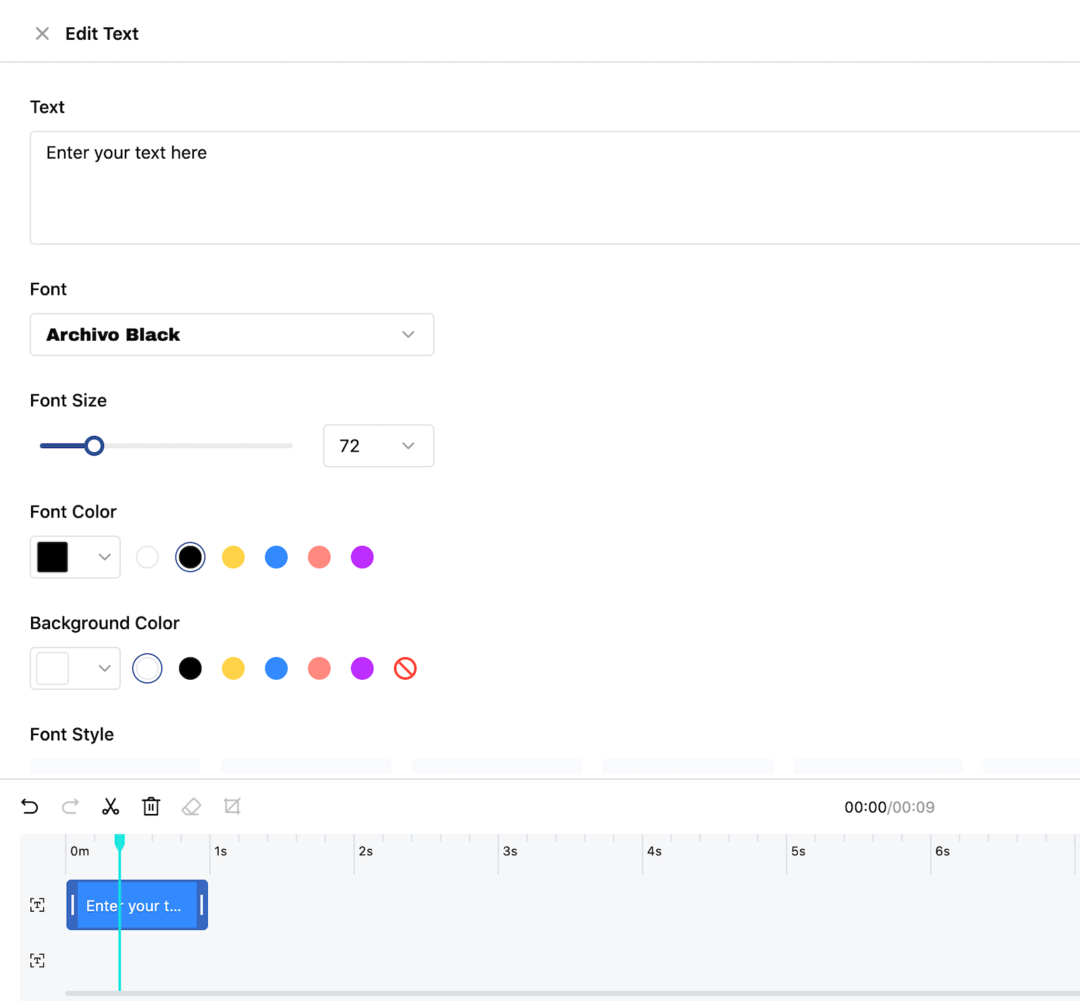
Chcete-li, aby se váš text ve videu zobrazoval a odcházel v určitou dobu, klikněte na konec textové vrstvy pod náhledem a přetáhněte úchyty tam, kde chcete, aby se text objevil nebo zmizel. Pomocí tlačítka Přehrát pod oknem náhledu můžete správně načasovat.
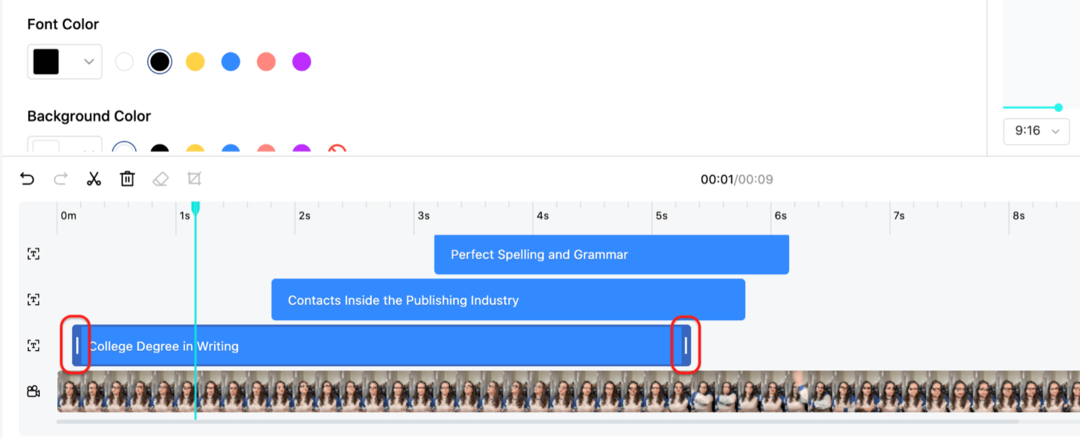
Pokud dáváte přednost práci s maskováním, abyste získali lepší představu o celkovém vzhledu a kvalitě vaší reklamy, můžete. Doporučuji zapnout maskování a alespoň jednou celou reklamu sledovat, abyste se ujistili, že všechny vaše nejdůležitější textové prvky jsou viditelné na obrazovce TikTok.
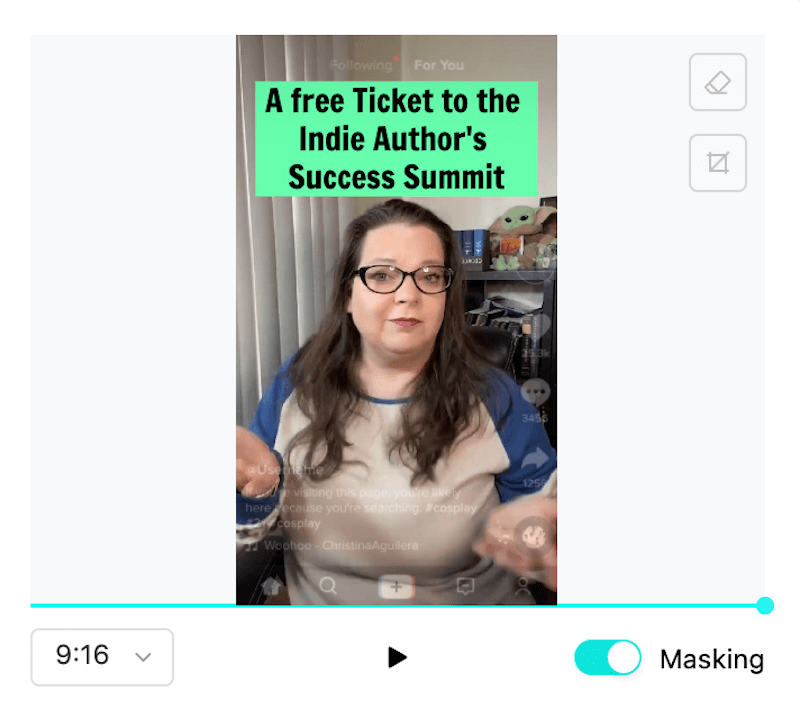
# 6: Začlenění přechodů a vizuálních efektů
Po načtení podkladů kreativy a nastavení hudby a textu přejděte na další kartu a vyberte přechody. V případě více videí nebo obrázků přechody přecházejí z jednoho prvku na druhý.
Umístěním kurzoru myši na přechod můžete zobrazit náhled, jak bude přechod vypadat. Jakmile najdete přechod, který chcete použít, klikněte na něj a přidejte jej mezi další vizuální prvky a sledujte video uvnitř náhledu.
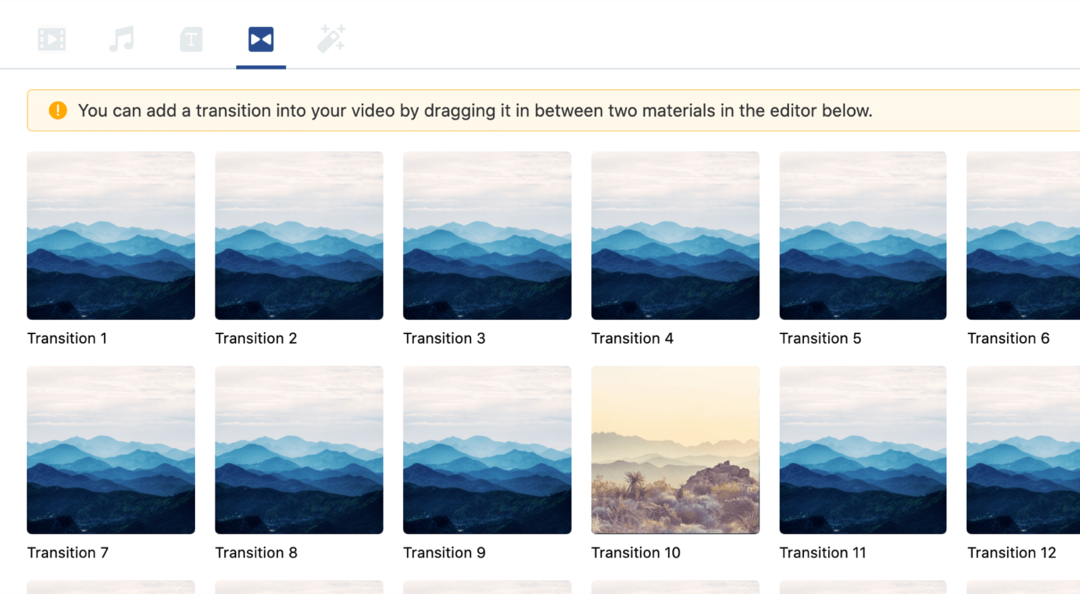
V neposlední řadě jsou vizuální efekty. Na této kartě si můžete vybrat z několika úžasných, poutavých vizuálních efektů, jako jsou plovoucí okvětní lístky růží, plameny a údery blesku. Stejně jako u přechodů najeďte kurzorem na efekt a zobrazte jeho náhled. Když najdete ten, který se vám líbí, klikněte a přetáhněte tento prvek do editoru a umístěte jej na prvek videa. Přes prvek videa, kde se efekt odehrává, se objeví tyrkysová lišta.
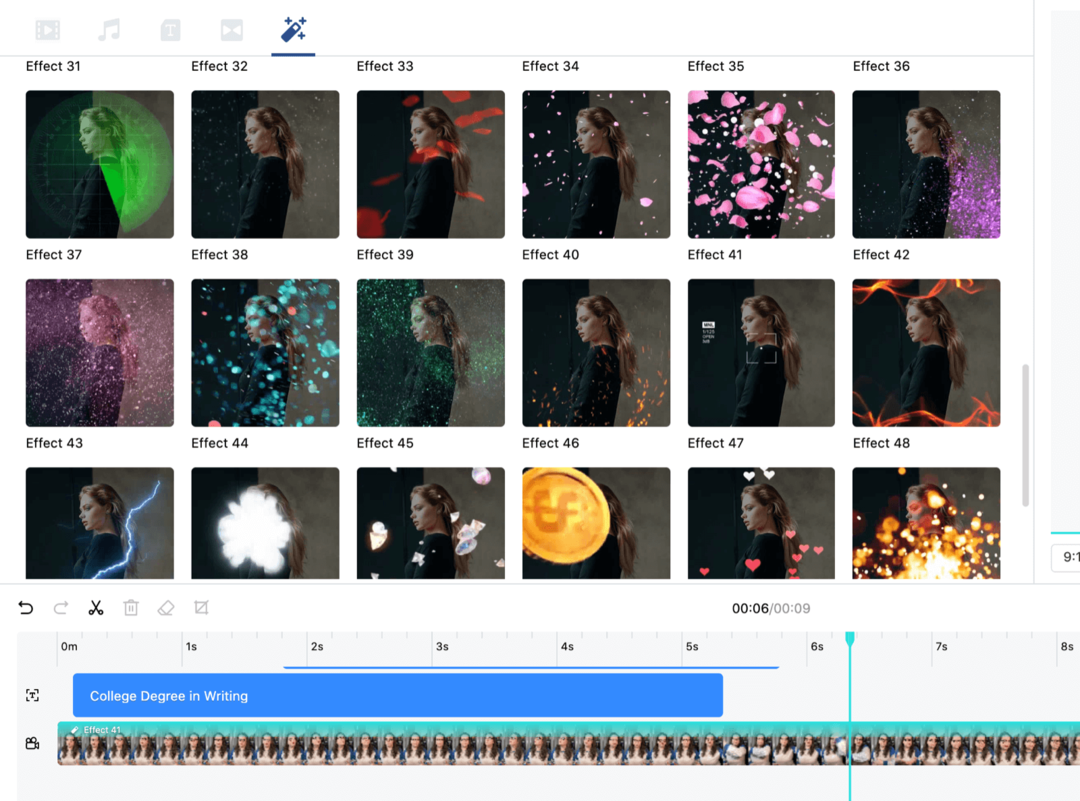
Pokud se vám prvek nelíbí nebo chcete vyzkoušet jiné, klikněte pravým tlačítkem na prvek videa znovu. Z rozbalovací nabídky můžete video zkopírovat, odebrat materiál z reklamy nebo odstranit efekt z videa.
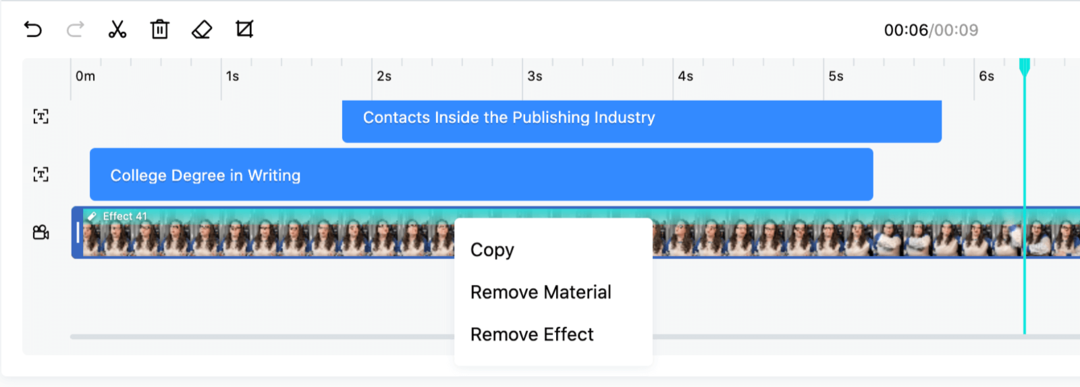
# 7: Dolaďte svou videoreklamu TikTok
Nad panelem vrstev najdete několik dalších nástrojů pro úpravy videa, které jste pravděpodobně použili v jiných editorech. Pokud uděláte chybu nebo přidáte něco, co si nejste jisti, že si chcete ponechat, můžete pomocí ikon se šipkami cokoli vrátit zpět nebo něco změnit, pokud si to rozmyslíte.
Funkce rozdělení je podobná rozdělení snímků v jiných nástrojích pro úpravy videa. Přidává tvrdý zlom tam, kde chcete, aby rozdělil snímek, což vám umožní přidat přechod, upravit chybu nebo změnit uspořádání snímků, pokud byly zaznamenány mimo pořadí.
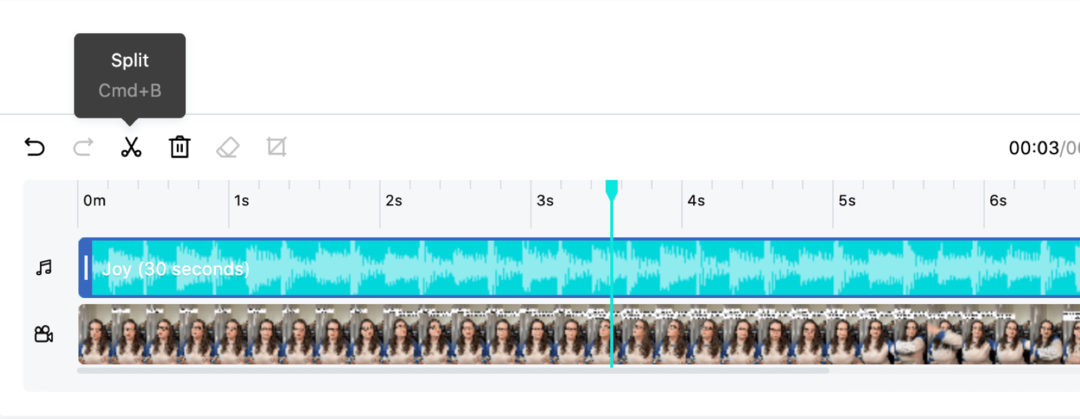
Pokud chcete něco z reklamy odstranit, vyberte prvek a klikněte na ikonu malého popelnice. Případně pomocí myši klikněte na prvek na předchozí obrazovce a stisknutím klávesy Odstranit na klávesnici odeberte dílo z reklamy.

Odebráním videa nebo fotografie z reklamy ji neodstraníte z kreativních materiálů uvedených nad panelem vrstev, takže pokud si to rozmyslíte, můžete ji kdykoli přidat zpět. Pokud však odstraníte text nebo hudbu tímto způsobem, budete si je muset znovu přidat ručně, pokud si to rozmyslíte.
Jakmile je vaše videoreklama TikTok kompletní a jste s výsledky spokojeni, klikněte na tlačítko Potvrdit, čímž zahájíte proces vykreslování. Tento krok trvá jen pár minut.
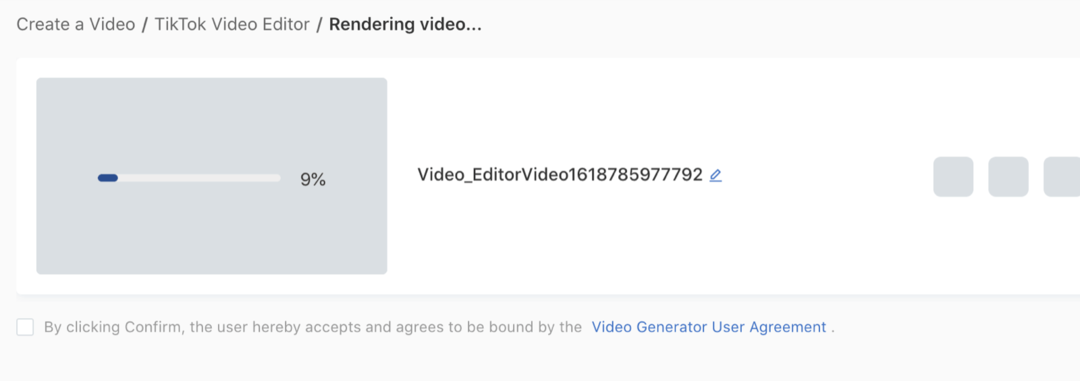
Až bude zpracování dokončeno, budete mít možnost video přehrát naposledy, přejmenovat ho na něco popisnějšího a vybrat umístění, kde se vaše videoreklama může zobrazit.
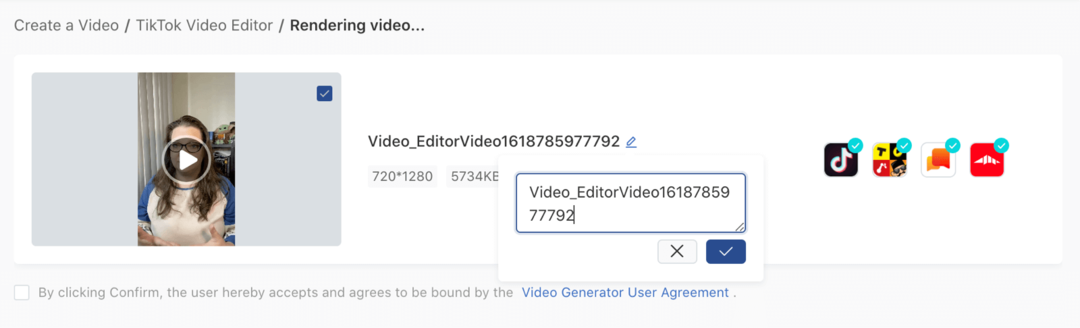
5 tipů, jak vytvořit efektivnější reklamy TikTok
Vyzkoušejte tyto tipy, jak zlepšit výkon svých reklam TikTok:
Přidejte titulky a získejte exkluzivnější zážitek z videa
Videa TikTok se ve výchozím nastavení přehrávají se zapnutým zvukem, což je opak mnoha jiných platforem, kde se musíte starat o to, abyste zajistili, že vašemu videu bude rozumět i při vypnutém zvuku. Je však důležité si uvědomit, že TikTok a mnoho jeho uživatelů usiluje o inkluzivnější video zážitek. Z tohoto důvodu, i když titulky nejsou nutně nutné, mohou pomoci zvýšit váš zásah a zapojení do reklamy.
I když jsem neprováděl rozsáhlé testování titulků ve videoreklamách TikTok, přidávání titulků k mým vlastním organickým videím na TikToku zvýšilo zapojení o více než 35%. Věřím tedy, že použití titulků ve videoreklamách by mělo podobný dopad.
Zahrňte silnou výzvu k akci
Lidé nebudou vědět, co mají dělat a kam mají jít, pokud jim to neřeknete, a proto na konci videa TikTok zahrňte silnou výzvu k akci. Usnadněte sledování a provádění. To je jedna oblast, kde jasnost směru pokaždé překoná chytrou prózu.
Upoutejte pozornost diváka během prvních několika sekund
Stejně jako u vašich organických videí TikTok i vaše videoreklama musí upoutat pozornost diváka během první sekundy nebo dvou. Nejde jen o zkrácené rozpětí pozornosti, o kterém marketingoví pracovníci vždy mluví, i když to má svoji roli. Uživatelé na TikToku se nestydí, že se posunou od videa, které okamžitě nezajímá jejich pozornost.
Uživatelé na TikToku jsou navíc zvyklí rolovat - je to součást celkového zážitku. Na začátku videoreklamy tedy potřebujete něco, co rolování na chvíli zastaví. Obvykle můžete upoutat pozornost diváků ostrým, ale přátelským pozdravem, dobře umístěným titulkem nebo dokonce poutavým efektem, který během prvních 1 až 2 sekund bliká po obrazovce. 15sekundová videoreklama vám neposkytne spoustu času, takže se do akce vrhněte co nejrychleji.
Napište stručný popis
Když lidé sledují vaši videoreklamu, váš popis videa je umístěn v levém dolním rohu obrazovky. Za popis získáte pouze 100 znaků, takže svou pointu uveďte co nejstručněji. Do popisu nemůžete zahrnout žádné speciální znaky, včetně hashtagů.
Udržujte své video krátké
Ačkoli vaše videoreklama TikTok může trvat až 15 sekund, pravděpodobně ji budete chtít zkrátit, pokud to bude možné. Zdá se, že videoreklamy v rozmezí 7 až 10 sekund jsou příjemným místem pro zapojení a konverze.
Závěr
První editor videa pro stolní počítače TikTok je ve službě Ads Manager k dispozici komukoli, kdo má účet Ads Manager. Tento nástroj nabízí celou řadu funkcí, které byste očekávali ve videoeditoru, včetně možnosti přidat hudbu, text, přechody a vizuální efekty pro vylepšení videí. Dobrou zprávou je, že nemusíte testovat reklamu, abyste se seznámili s rozhraním a funkcemi.
Co myslíš? Vyzkoušíte stolní video editor TikTok k vytvoření vaší další reklamy? Sdílejte své myšlenky v komentářích níže.
Další články o marketingu TikTok:
- Zjistěte, jak vytvořit strategii TikTok pro podnikání.
- Naučte se, jak využít trendy k propagaci svého podnikání na TikToku.
- Najděte skriptovací strukturu v pěti krocích a naplánujte vysílání TikTok Live, které podporují vaše obchodní cíle.

